Comment utiliser et créer des histoires Facebook sur les applications iOS et Android
Les histoires Facebook ont été spéculées depuis un certain temps maintenant et enfin, elles sont là. Si vous voyez à un niveau général, il n’y a pas beaucoup de différence dans le concept de Facebook Stories par rapport à Instagram, Histoires Snapchat ou encore Statut WhatsApp d’ailleurs. Facebook, avec cette fonctionnalité clonée de Snapchat, va certainement donner beaucoup de concurrence à Snapchat. La rivalité entre Facebook et Snapchat n’est pas nouvelle et remonte à 2013 lorsque Facebook a tenté d’acheter Snapchat pour 3 milliards de dollars. Et c’est devenu intense depuis. Ce déménagement de Facebook rend les choses encore plus intéressantes. Alors, allons-y, apprenez tout sur les histoires Facebook, comment utiliser et créer des histoires Facebook, comment ajouter une photo/vidéo à une histoire Facebook à partir de la pellicule/galerie, comment utiliser les filtres, comment enregistrer votre histoire, comment voir qui a vu votre histoire et plus encore.
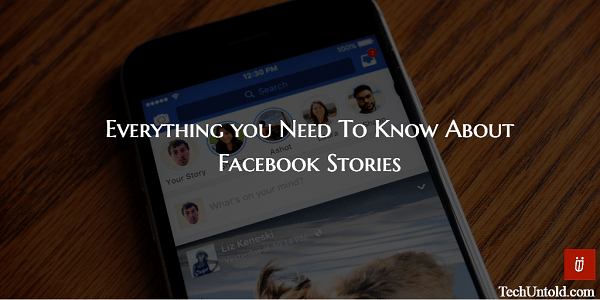
Comment créer des histoires Facebook sur iOS et Android
Tout d’abord, vous devrez mettre à jour l’application Facebook vers la dernière version de l’App Store respectif. Pour Android, vous devez avoir la version 117.0.0.18.47 ou version ultérieure et pour iPhone/iPad, il devrait s’agir de la version 85.0 ou plus tard. Après avoir mis à jour l’application, vous devriez voir une section en haut au-dessus de Qu’est-ce que tu penses ? comme indiqué ci-dessous.
S’il n’apparaît pas, soyez patient et attendez un peu car la fonctionnalité se déploie lentement pour tous les utilisateurs.
Si vous l’avez, vous êtes prêt à partir.
Les étapes et les captures d’écran utilisées dans cet article proviennent de l’application iOS, mais la procédure reste la même pour Android.
1. Pour créer une histoire, appuyez sur Votre histoire au sommet. Si vous avez téléchargé une histoire (photo/vidéo) au cours des dernières 24 heures, vous pouvez soit Glisser à droite sur l’écran du fil d’actualités ou appuyez sur le Icône de l’appareil photo dans le coin en haut à gauche.
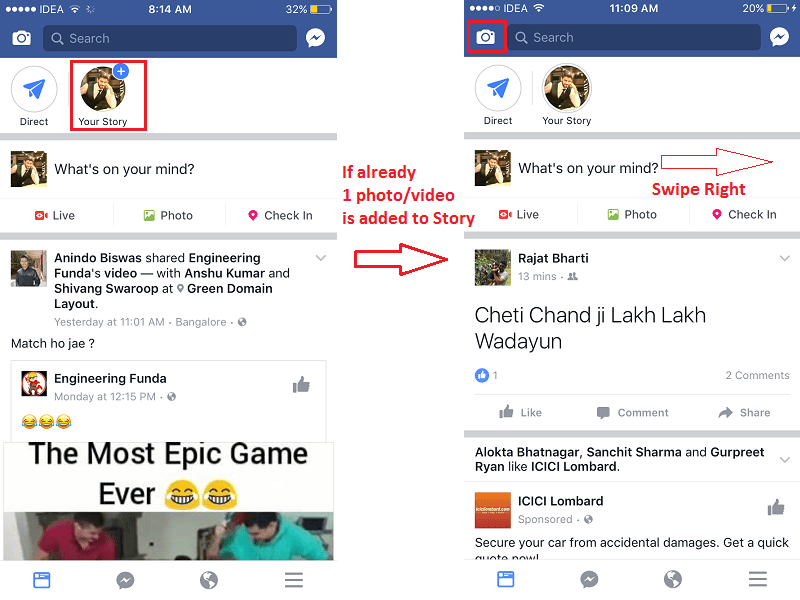
2. Maintenant, vous serez sur l’écran avec l’appareil photo ouvert. La différence entre Instagram et Facebook Stories réside dans les filtres. Facebook Stories vous permet d’ajouter des filtres avant de cliquer sur un composant logiciel enfichable, contrairement à Instagram.
Pour ajouter un filtre balayez vers le haut or le duvet sur l’écran Appareil photo. Le geste est différent de Snapchat où il se fait par le balayage gauche et droit.
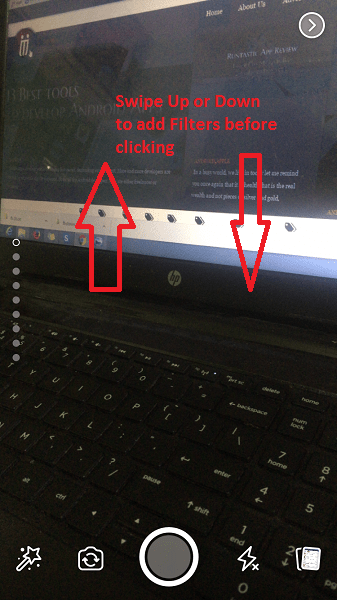
Maintenant, pointez / mettez au point l’appareil photo sur un visage, vous pouvez utiliser le Flip de la caméra bouton (deuxième en partant de la gauche en bas) pour basculer entre la caméra arrière et avant.
Lors de la détection d’un visage, le filtre sélectionné sera appliqué. Vous pouvez modifier les filtres en balayer vers le haut/bas sur l’écran.
3. Une fois que vous êtes satisfait du filtre, appuyez sur le Cliquez bouton en bas au centre.
4. Si vous n’avez pas tout à fait aimé l’image, appuyez sur le x icône sous le bouton flèche droite et essayez à nouveau. Vous pouvez encore plus modifier votre snap avec des filtres supplémentaires, du texte, des dessins et d’autres modifications.
Vous pouvez essayer les différentes options en bas et ne manquez pas non plus le chiquenaude option en haut à droite.
5. Lorsque vous avez terminé avec tous les ajouts, appuyez sur le icône flèche droite en bas au centre.
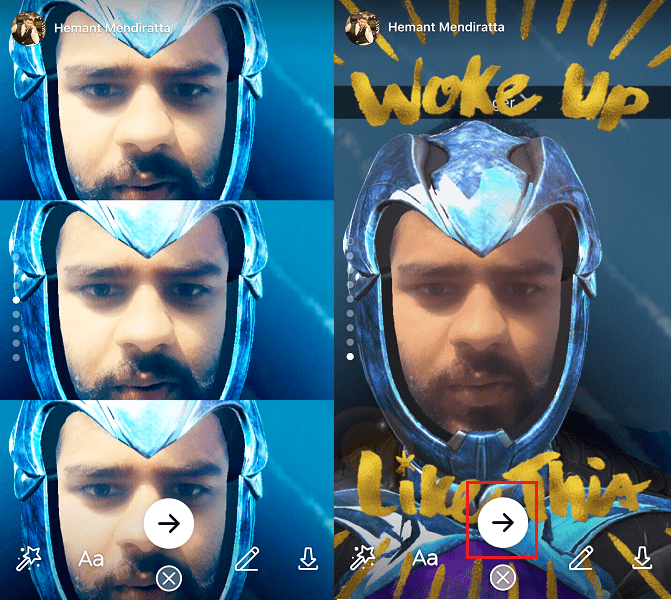
Sur l’écran suivant, sélectionnez le Votre histoire option et appuyez sur le icône flèche droite au fond.
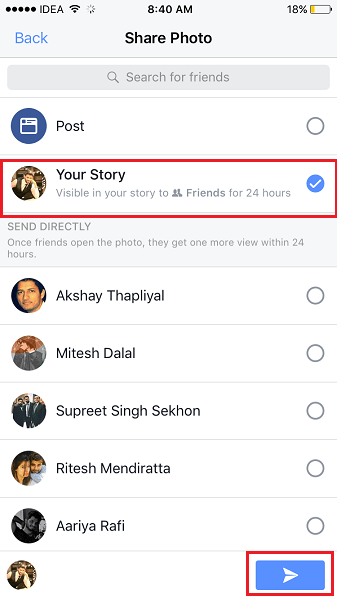
Avec cela, vous avez créé votre histoire Facebook.
Ajouter une photo/vidéo à l’histoire Facebook à partir de la pellicule/de la galerie
Vous souhaitez ajouter une photo à votre story qui se trouve dans la galerie de votre smartphone depuis votre récent voyage à Amsterdam ? Eh bien, vous pouvez le faire facilement en appuyant sur le icône de collection de photos en bas à droite.
Les photos/vidéos de la galerie/appareil photo de votre smartphone apparaîtront en bas, comme indiqué ci-dessous.
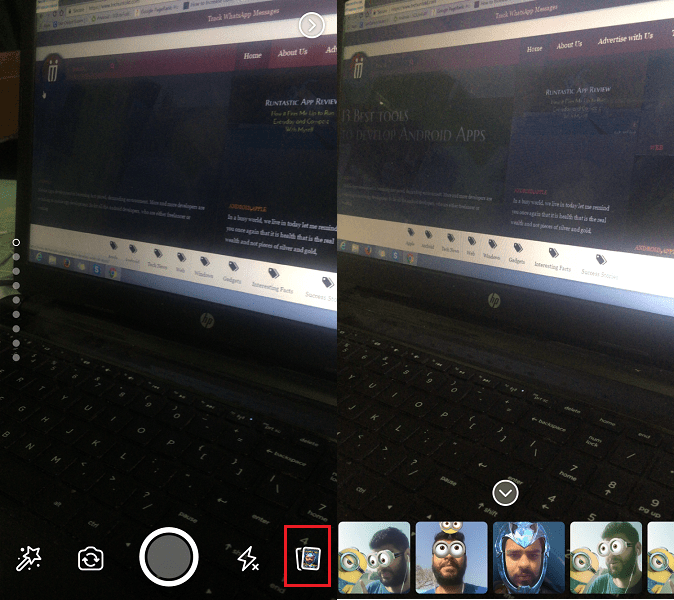
Sélectionnez le média souhaité. Ajoutez des filtres, du texte, des dessins, etc. et publiez-les dans votre histoire comme nous l’avons fait ci-dessus.
Comment enregistrer ou supprimer une photo/vidéo dans votre histoire Facebook ?
Si vous êtes un Instagrammer ou Snapchatter, vous saurez déjà que les histoires disparaissent automatiquement après 24 heures. Ce n’est pas différent dans le cas des histoires Facebook également.
Donc, si vous ne voulez pas perdre cette photo/vidéo que vous avez publiée comme histoire après 24 heures, vous pouvez facilement l’enregistrer dans la galerie de votre smartphone. Voici comment.
1. Ouvrez l’application Facebook et sélectionnez Votre histoire en haut du fil d’actualité.
2. Sous votre histoire, accédez à la photo/vidéo que vous souhaitez enregistrer en appuyant sur l’écran. Une fois que vous y êtes, appuyez sur le trois points horizontaux icône en haut à droite et sélectionnez Enregistrer la photo/vidéo.
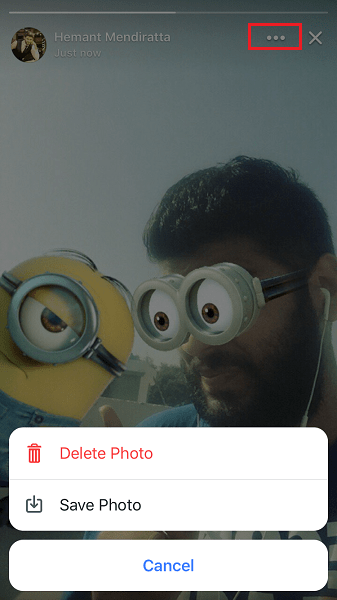
Oups, venez-vous de poster une photo/vidéo par erreur ? Ne vous inquiétez pas, vous pouvez facilement le supprimer de votre histoire en suivant les mêmes étapes et en sélectionnant Supprimer la photo/vidéo.
Voir Qui a vu votre histoire Facebook ?
Vous pouvez voir qui a vu votre histoire. Pour ce faire, rendez-vous sur votre story et si 1 ou plusieurs personnes l’ont vue alors un icône des yeux des nombre de vues apparaîtra en bas à gauche. Pour afficher les noms de ces utilisateurs, appuyez simplement sur le icône des yeux. Vous pouvez visiter leur Facebook en appuyant sur leur nom dans la liste.
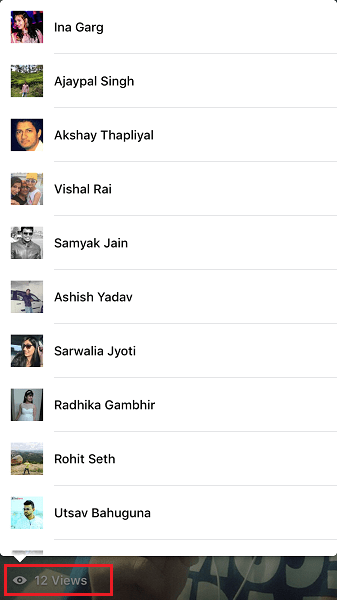
Répondre à l’histoire de quelqu’un
Vous ne pouvez pas aimer ou réagir à l’histoire Facebook de quelqu’un, mais cela ne signifie pas que vous ne pouvez pas le complimenter. Il est possible de répondre à des messages spécifiques dans Story en appuyant sur la zone de texte sous chaque message.
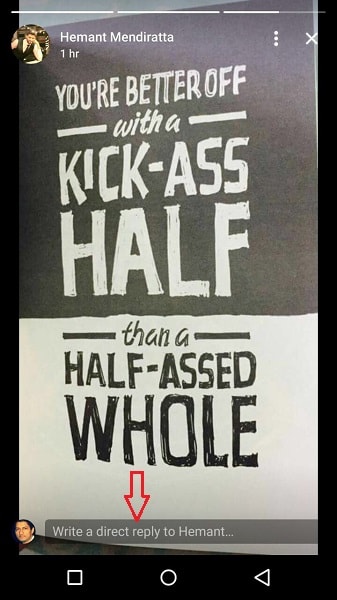
La réponse sera reçue dans le Ou direct sur dossier dans le coin le plus à gauche à côté de votre histoire. Vous pouvez voir la réponse 2 fois après sa destruction automatique.
Avec cela, nous arrivons à la fin de cet article. Ces informations devraient être suffisamment bonnes pour commencer avec les dernières histoires Facebook. Veuillez partager ce guide avec vos amis sur Facebook pour les informer de cette fonctionnalité Snapchat clonée par Facebook.
Si vous avez des idées, partagez-les avec nous dans les commentaires ci-dessous.
Derniers articles